Cách sửa lỗi the file or directory is corrupted and unreadable ổ cứng
Khi sử dụng USB hay những thiết bị gắn ngoài khác như thẻ nhớ và ổ cứng di động,… Các bạn gặp phải lỗi file or directory is corrupted and unreadable, nhưng lại không biết nguyên nhân và cách sửa lỗi như thế nào. Vì vậy bài viết dưới đây Techview Đà Nẵng sẽ hướng dẫn các bạn cách sửa lỗi file or directory is corrupted and unreadable ổ cứng thường gặp này.
>>Xem thêm: Khắc phục máy tính không nhận USB sau khi cài win
Nội Dung Chính
1. Lỗi the file or directory is corrupted and unreadable là gì ?
Đây là một lỗi không dễ chịu khi những bạn liên kết USB với máy tính của mình, nhưng nó không cho bạn truy vấn vào những tập tin trên USB hay những ổ cứng và khi đó những bạn sẽ không làm được bất kỳ gì ở trên những tài liệu mà những bạn đang tàng trữ trên USB hay ổ cứng. Lỗi này xảy ra có nhiều nguyên do như thể USB hay ổ cứng của những bạn bị nhiễm virus hoặc bị sự cố về sốc nguồn …
Xem thêm: Máy tính nhận usb nhưng không hiển thị ổ đĩa hay dữ liệu phải làm sao
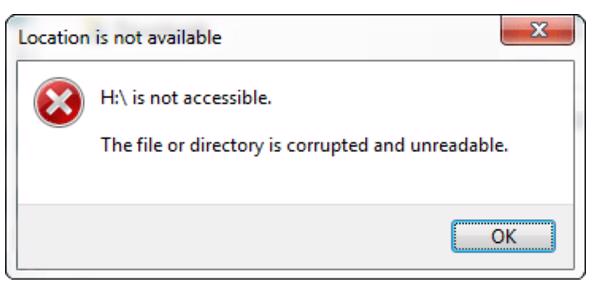
2. Cách sửa lỗi the file or directory is corrupted and unreadable ổ cứng
Trước tiên, những bạn hãy kiểm tra lại cáp liên kết USB hoặc ổ cứng ngoài đã được gắn khớp chưa. Nếu bị lỗi, những bạn hãy thực thi cắm thiết bị này sang những cổng USB khác. Nếu vẫn chưa Open lỗi thì những bạn thực thi theo cách dưới đây
Cách 1 : Sử dụng lệnh CMD
Sau khi liên kết thiết bị di động của những bạn vào máy tính, nếu có bất kể thông tin nào hãy nhấn Hủy bỏ ( Cancel ) .
Bước 1 : Trước tiên các bạn tiến hành mở công cụ CMD trên máy tính bằng cách nhập CMD vào thanh cửa sổ tìm kiếm.
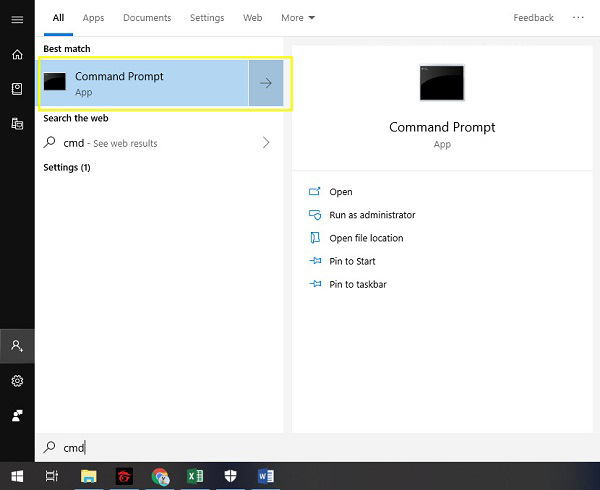
Bước 2 : Khi cửa sổ CMD đã xuất hiện trên màn hình, thì các bạn tiến hành nhập lệnh sau :
Chkdsk G : / F
Trong đó :
Chkdsk : Mã lệnh giải quyết và xử lý lỗi
G : : Ổ cứng cần giải quyết và xử lý lỗi
/ F : Lệnh giải quyết và xử lý lỗi
Trong bài viết này, Techview cần giải quyết và xử lý lỗi trên ổ đĩa G : là USB Techview. Tùy theo bạn đặt tên cho USB hay ổ cứng mà những bạn phải nhập tên cho đúng chuẩn .
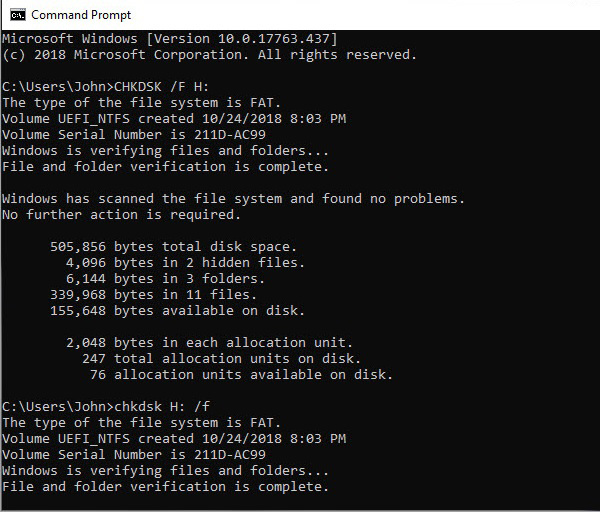
Sau khi nhập lệnh xong, thì các bạn nhấn vào phím Enter sẽ nhận được những dòng mã như ở trong ảnh.
Tiếp tới, hãy chờ trong vài phút để hệ thống Windows máy tính sẽ tiến hành sửa lỗi ổ cứng hay USB tự động. Sau khi hoàn tất, các bạn có thể mở My Computer và kiểm tra lại thiết bị của mình.
Lưu ý : Với hệ điều hành Windows 7 hay Windows 8.1, các bạn cần mở công cụ CMD với quyền Administator. Bạn có thể thực hiện nó như sau: Chọn vào thanh Start -> Nhập CMD vào ô Search -> Chọn chuột phải vào mục Run As Administrator để mở CMD.
Như vậy là những bạn đã giải quyết và xử lý được lỗi File or directory is corrupted and unreadable xong cho USB của mình rồi .
Cách 2 : Sử dụng ứng dụng Flash Repair
Đầu tiên các bạn hãy truy cập vào liên kết này để có thể tải phần mềm nhỏ gọn về máy tính. Sau khi tải chương trình các bạn giải nén ra và khởi động chương trình của nó lên. Sau khi khởi động xong các bạn tiến hành nhập ổ đĩa cứng USB hay ổ cứng bị lỗi để có thể tiến hành sửa lỗi chúng (giả sử ở đây Techview đang dùng USB là ổ đĩa G chẳng hạn nên Techview sẽ nhập chữ G từ bàn phím).
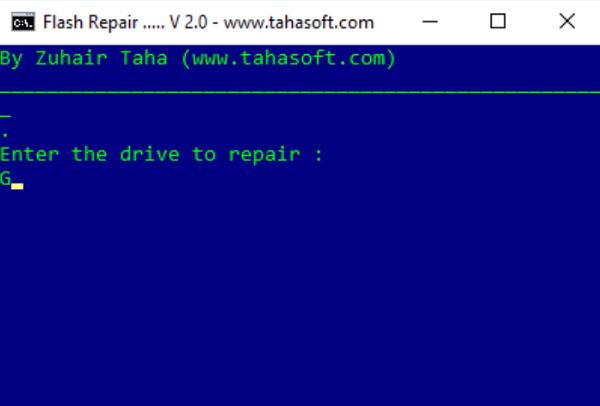
Sau khi nhập ổ cứng đĩa xong nhấn vào Enter để thực hiện việc sửa lỗi -> Khi các bạn nhấn Enter nó sẽ xuất hiện trên màn hình một thông báo “The driver G will repair now, press any key to continue…” thì các bạn nhấn một phím bất kỳ nào đó để có thể tiếp tục và chương trình sẽ bắt đầu sửa lỗi này cho USB hoặc ổ cứng.

Sau khi sửa lỗi xong các bạn sẽ thấy một bảng thông báo xuất hiện trên màn hình. Nếu bạn thấy thông báo Completed Successfully! Này thì bạn đã sửa lỗi the file or directory is corrupted and unreadable ổ cứng thành công rồi đấy!

Cách 3 : Sửa lỗi bằng ứng dụng Easeus Partition Master
Có một công cụ được tăng trưởng riêng để hoàn toàn có thể giải quyết và xử lý lỗi File or directory is corrupted and unreadable trên những thiết bị ngoại vi. Ngoài việc giải quyết và xử lý lỗi File or directory is corrupted and unreadable thì ứng dụng này còn giải quyết và xử lý được rất nhiều lỗi khác nhau có tương quan tới USB .
Link Download : http://down.easeus.com/product/epm_trial
Bước 1 : Các bạn tiến hành cài đặt phần mềm này và bắt đầu khởi động để sử dụng. Sau đó các bạn nhấn chuột phải vào ổ đĩa cần được sửa lỗi và chọn Check File System.
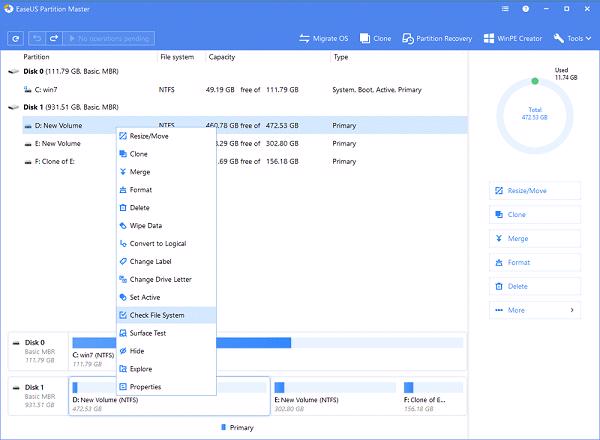
Bước 2 : Lúc này sẽ có một cửa sổ trên màn hình thông báo hoạt động cho các bạn. Các bạn nhấn vào Start để tiếp tục.
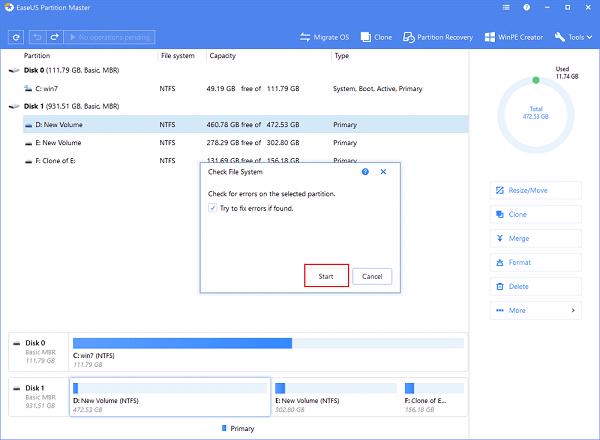
Bước 3 : Sau đó phần mềm sẽ tự động chạy và bắt đầu hoàn tất khắc phục lỗi cho các bạn và sau đó có thể truy cập lại USB bình thường.
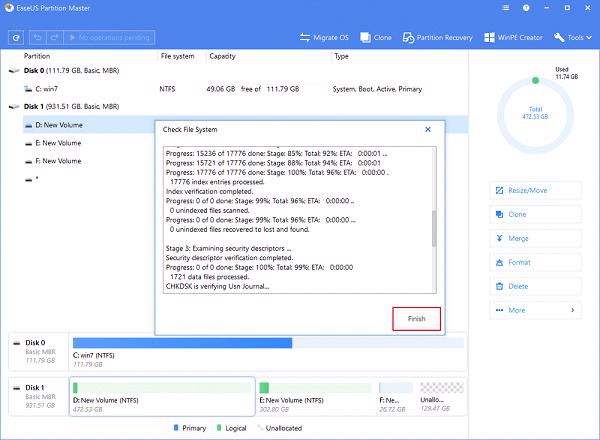
Các bạn tham khảo thêm: Sửa lỗi không format được usb the disk is write protected
Như vậy Techview Đà Nẵng đã hướng dẫn cách bạn cách sửa lỗi the file or directory is corrupted and unreadable ổ cứng nhanh nhất và đúng chuẩn nhất. Hy vọng bài viết sẽ hữu dụng và có ích với những bạn. Nếu gặp khó khăn vất vả gì trong quy trình sửa lỗi này thì những bạn hoàn toàn có thể liên hệ với chúng tôi qua số hotline hoặc mang máy tính của mình đến shop để nhân viên cấp dưới sẽ tương hỗ cho bạn. Chúc những bạn triển khai thành công xuất sắc .
Hệ thống công nghệ tiên tiến số một Thành Phố Đà Nẵng
Website: https://laodongdongnai.vn
Source: https://laodongdongnai.vn
Category: Chia Sẻ Kiến Thức






